Sådan ændres stemmen og sproget til Siri på iPhone X
Miscellanea / / August 05, 2021
Brugerdefineret ROM | CyanogenMod | Android-apps | Firmwareopdatering | MiUi | Alt lager-ROM | Lineage OS |
Siri er en virtuel assistent udviklet af Apple. Dette er uden tvivl den bedste virtuelle kunstige intelligens, der findes på en smartphone. De fleste iPhone-brugere tager hjælp fra Siri til at gøre en masse ting på deres enhed. Siri er hurtig og smart i at gøre ting også. Siri er blevet udviklet meget fra første gang, det kom op på en iPhone. Den sidste Siri, der er tilgængelig på iPhone X, er bedre end den på enhver enhed. Du kan tilpasse selv Siri på iPhone X. her er en artikel om, hvordan du ændrer Siri's stemme og sprog på iPhone X.
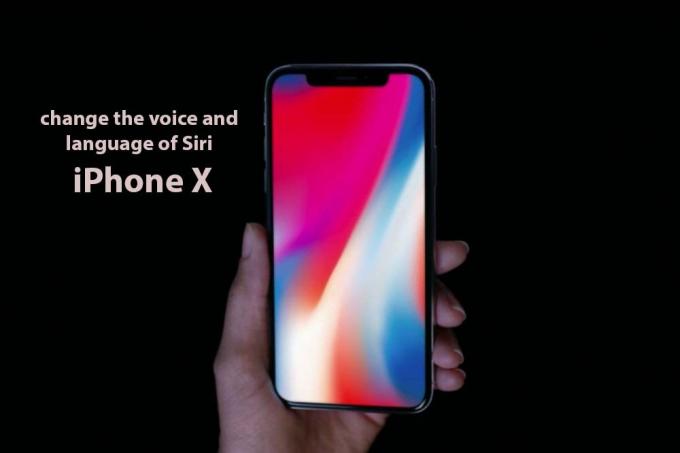
Trin til ændring af stemmen og sproget til Siri på iPhone X
Som standard er Siri tilgængelig på iPhone X med det engelske (amerikanske) sprog og en kvindelig stemme. Du kan ændre det når som helst og ikke behøver at downloade noget udefra. iPhone X selv har en samling sprog fra hele verden. Dette har til formål at gøre Siri også tilgængelig for regionale sprog. Ud over regional sprogstøtte er Siri tilgængelig på det engelske sprog, der er specifikt for få lande som Indien, Singapore, Sydafrika og meget mere. Du kan enten vælge at skifte mellem kvindelig og mandlig stemme eller ændre sprog. Den ting, der skal bemærkes her, er at ændre sprog faktisk vil variere på Siri's stemme.
Skift mellem mandlig og kvindelig stemme fra Siri
Skift mellem mandlig og kvindelig stemme har anden tilpasning, du kan foretage. Du kan enten vælge at være den amerikanske, britiske eller australske accent. Trinene til at foretage disse ændringer på iPhone X er:
- Åbn indstillingsappen
- Gennemse og klik på Siri & søg
- Tryk på indstillingen Siri-stemme
- Vælg din foretrukne opstigning og køn
Skift sprog for Siri
Du kan også ændre sproget på Siri til dit regionale sprog. Trin til at gøre dette er:
- Åbn indstillingsappen
- Gennemse og klik på Siri & søg
- Klik på sprog
- Stryg og find dit foretrukne sprog, og klik på det for at vælge
Jeg håber, at denne guide var nyttig til forståelse hvordan skift stemme og sprog for Siri på iPhone X. Hvis du har spørgsmål eller feedback, bedes du efterlade en kommentar nedenfor.

![Sådan omgår du FRP-lås eller fjern Google-konto på Honor 9N [LLD-AL20 / 30]](/f/86886e0158deb55ec6866e0e48d84def.jpg?width=288&height=384)

